初めて使ってみたSOCARがかなり便利でお得!なんですけど、
初回設定から初めて使う時がちょっとややこしかったので、使い方をシェアしたいなぁと思います。
慣れたら簡単に使うことができるので是非使ってみてくださいね。
先日、初めて「SOCAR」というカーシェアアプリを使ってマレーシアをドライブしてみました❣️
グラブ(Grab)を利用する時とは違って自分で運転すると、途中で寄り道したり、行先をちょっと変更したりと自由に動けてとっても楽しかったです。
ちょっと郊外のパンケーキを食べに行ったのですが、もしグラブ(Grab)だったら「呼んでも来なかったらどうしよう」とか「来てくれるまでに時間がかかる」なんて不安がなく行って帰って来れました。

まだカーシェアアプリを使ったことがないよ、という人は是非今回の内容を参考に、実際に使ってみて欲しいなぁと思います!
Contents
SOCARとは?
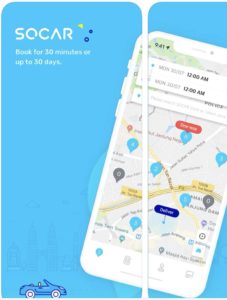
SOCARとは、マレーシアを代表するカーシェアリングネットワークで、自分が使いたい時使いたい車を携帯アプリを通じて借りることができるサービスなんです。
ざっくりいうと、「とっても手軽にレンタカーできるサービス」といった感じでしょうか。
SOCARの使い方まとめ
初めて使う場合、使い方に慣れないとちょっとややこしかったので、SOCARの設定から実際の使い方をお伝えしていきます^^
SOCARアプリを携帯にダウンロードする
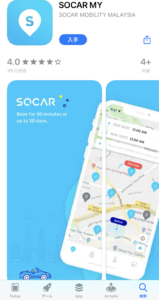
まずは、「SOCAR」アプリを開いて、入手ボタンを押し携帯電話にダウンロードします。設定は、10分くらいで完了します。
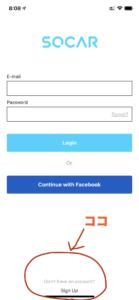
ダウンロードが完了したら、アプリを開いて、一番下にある「Sign up」をクリックします。
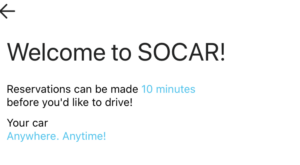
Welcom to SOCAR!の文字が出てきます。次に、また下の方にある「Sign up via e-mail account」をクリックします。

Sign upのページが出てきたら、↓これらの情報を入力していきます。
- e-mail:Eメールアドレス
- Password:パスワード
- Confirm password:もう一回パスワード
- Referral Code:MP0GOG(←このコードを入力すると、5時間無料クーポンがもらえます)
SOCARアプリを取得して、設定する時に「 MP0GOG 」のプロモーションコードを入れると初回5時間無料クーポンがもらえます。
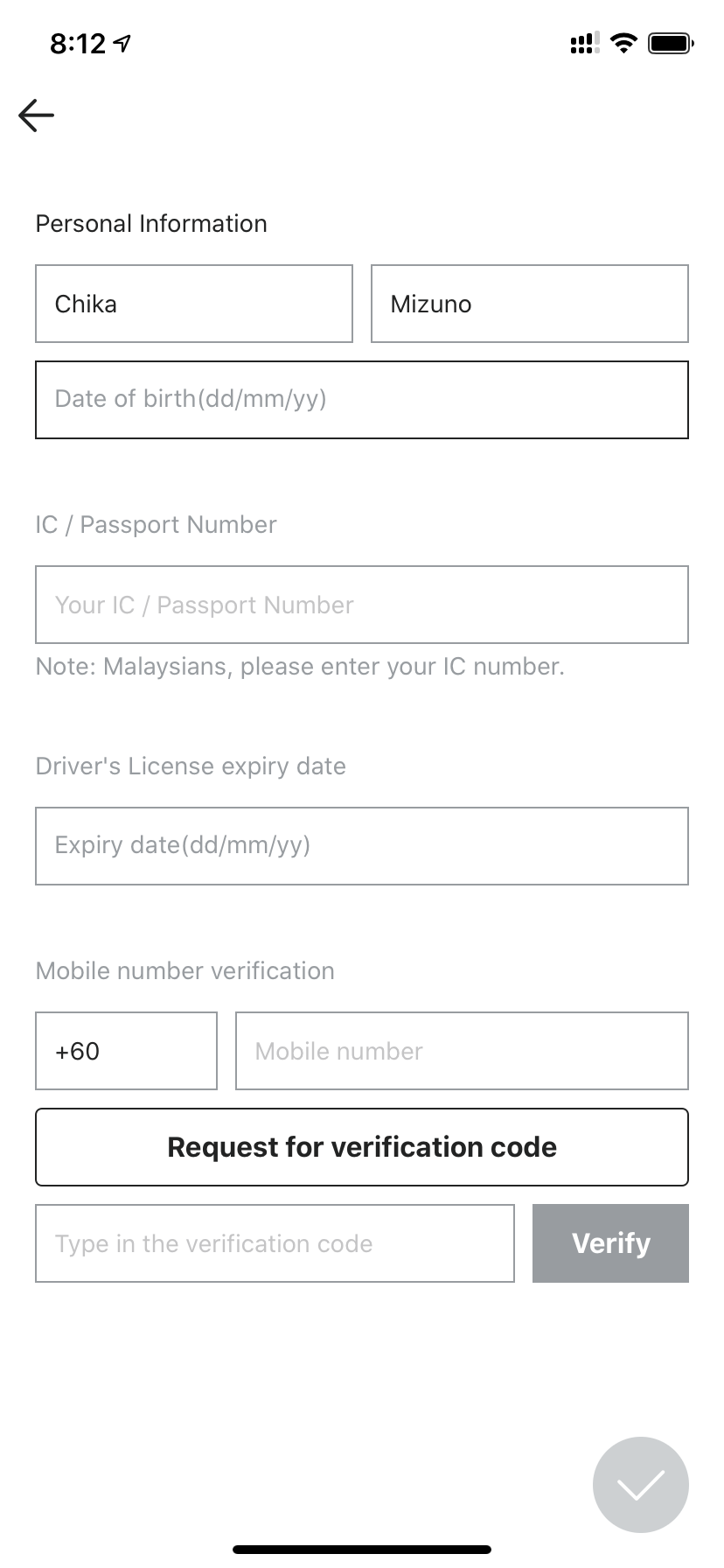
次に進むと名前などを入力する画面が出てきますので、↓順番に入力します。
- Personal Information:名前(下の名前|苗字)
- IC/Passport Number:パスポート番号
- Driver’s license expiry date:運転免許証の有効期限
- Mobile number verification:電話番号を入力し、照合させます。
SOCARの設定方法
そして次は、パスポートと国際免許の確認作業をします。ここは大切です。
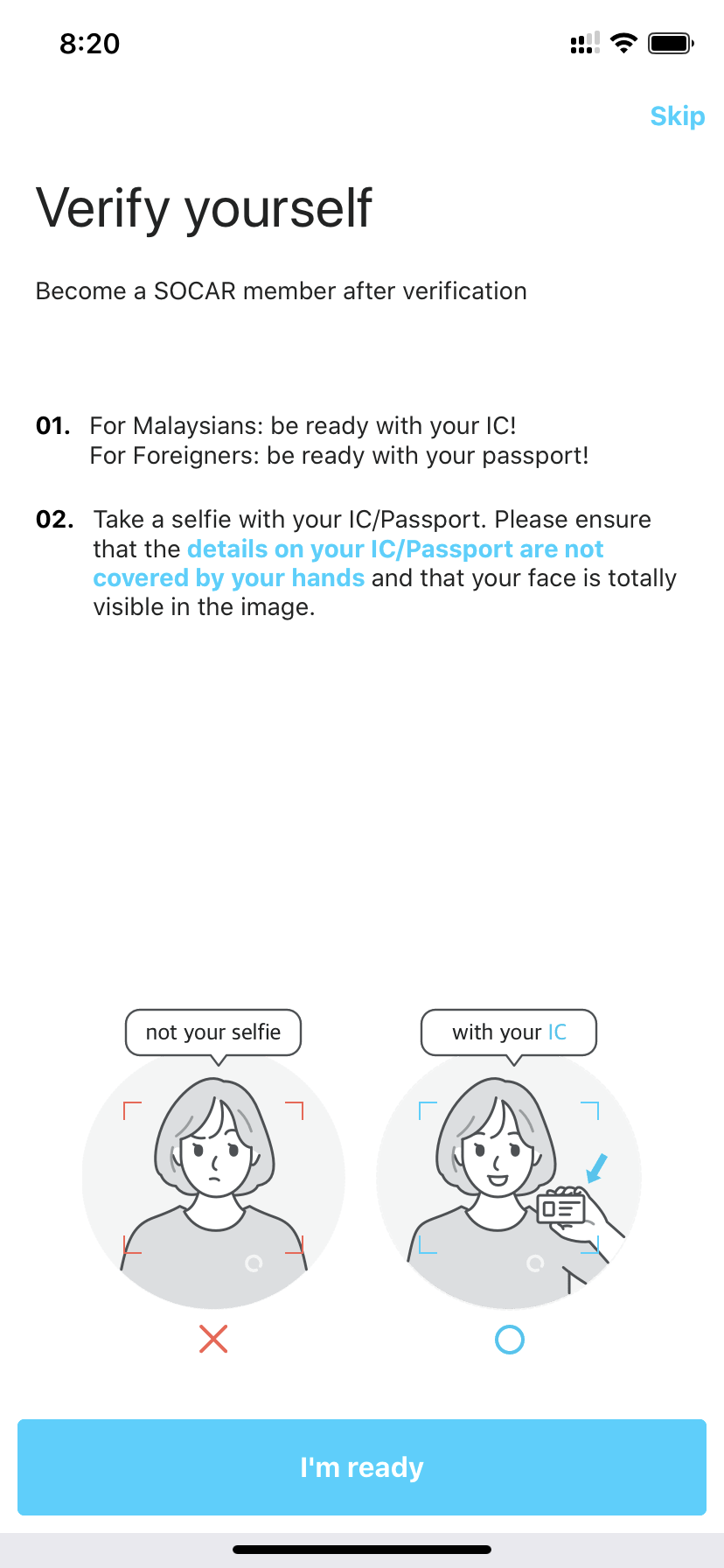
手元に、パスポートの顔写真が写ったページを開いて、国際免許も準備します。
準備ができたら「I’m ready」をクリックします。
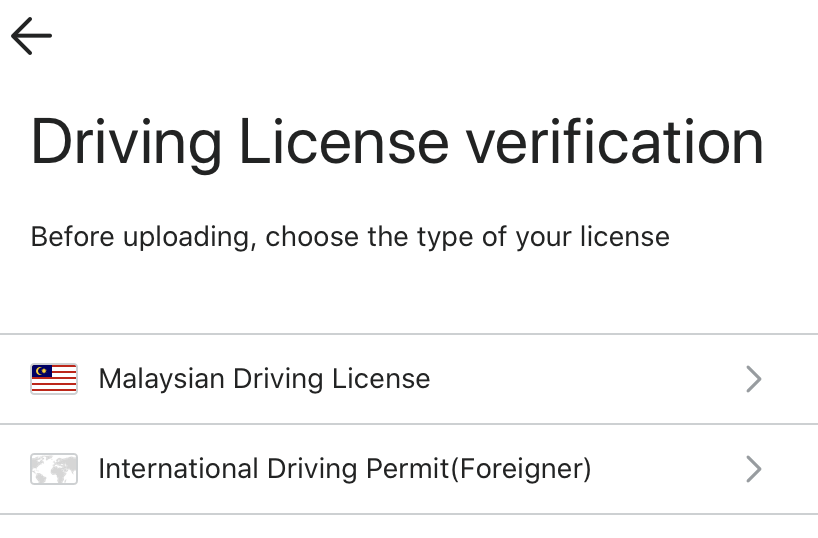
日本で国際免許をとって来ている人は、International Driving Permitを押します。
指示通りに、パスポートの顔写真のページと自分が映るように写真を撮りアップします。
国際免許は有効期限も分かるように撮りアップします。
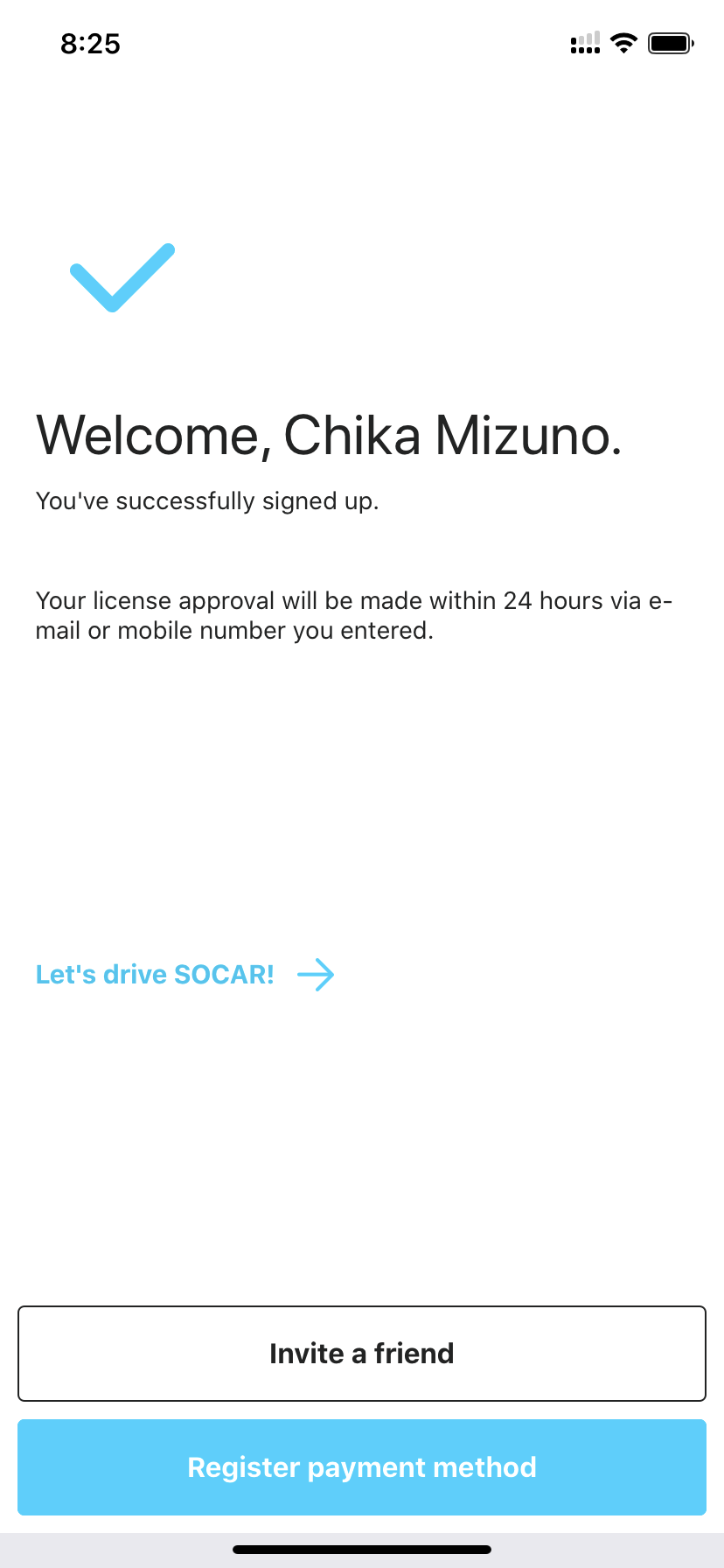
これらの入力が完了したら、次のような画面が出てきます。
これでサインアップ(登録)作業は完了したのですが、まだSOCAR側の承認は来ていませんのでご注意ください。
SOCAR側に承認されると、24時間以内に、登録したEメールか電話番号のショートメッセージが届きます。
私の場合、朝8時30頃に登録して、お昼頃メッセージが来ました。
内容は、写真のアップがうまくいっていないので、もう一度パスポートと国際免許の写真を送ってください、というやり直しのメッセージが来ました。
再度、写真を取り直しアップして、その日の夕方「Your license is approved!」という承認メッセージが届きました。
これで、無事に登録完了です。
SOCARを予約する方法
初めてSOCARを利用するなら、まずはクレジットカードの登録を済ませておきましょう。
アプリを開いたら、下の方にアカウント情報を見るところ(人のマーク)があるので、そこを開いて「My Payment」という項目から、そこからクレジットカード番号などを入力します。
アプリを開いたらすぐにこんな感じで利用できる車が表示されています。
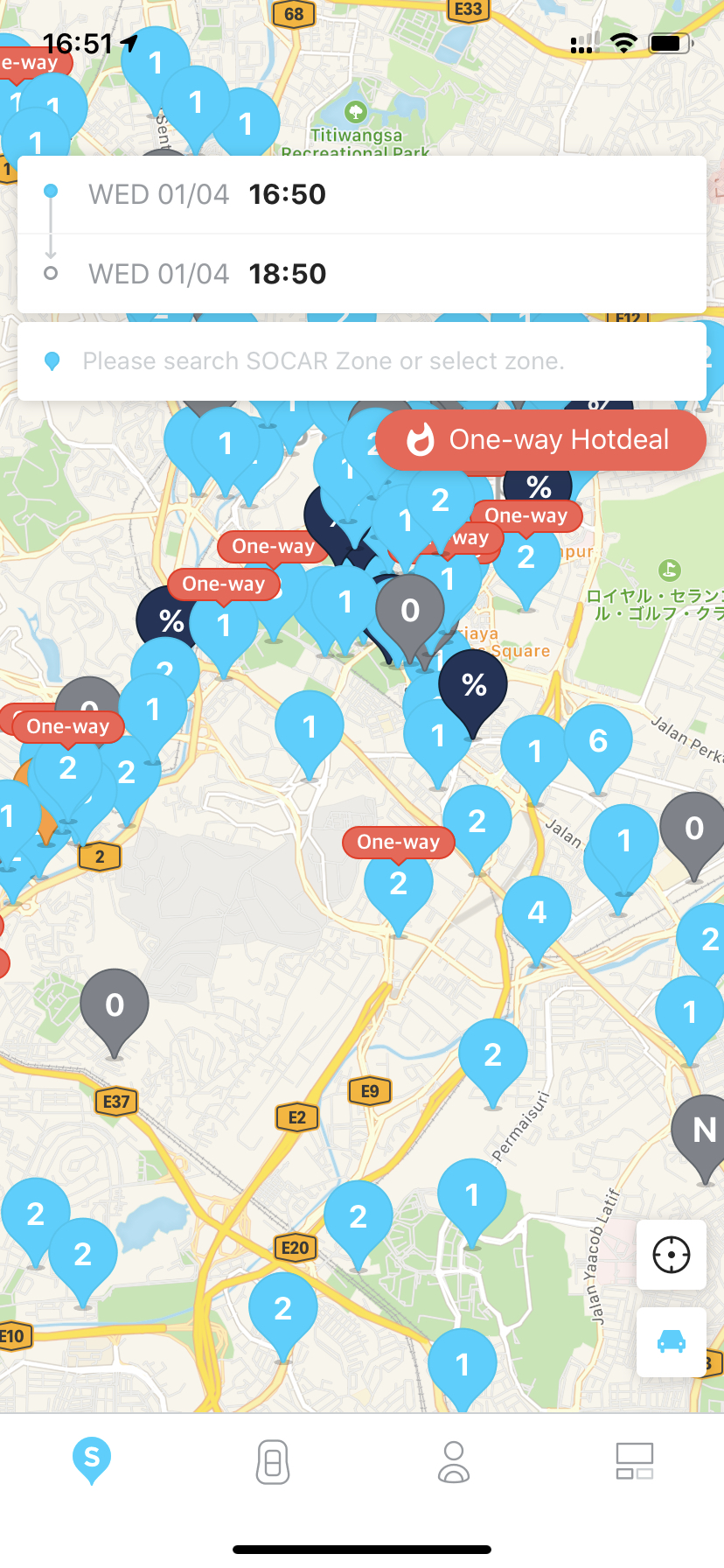
使いたい日にちと時間を入力して、使いたい車を探します。数字を押すと車種と金額が表示されます。
車が決まったら「Continue」をクリックして決済画面に進みます。
決済前に、クーポンを使ってお得に!
決済の画面で、「Book & Pay now」で決済完了する前に、「Promotion」をクリックします!
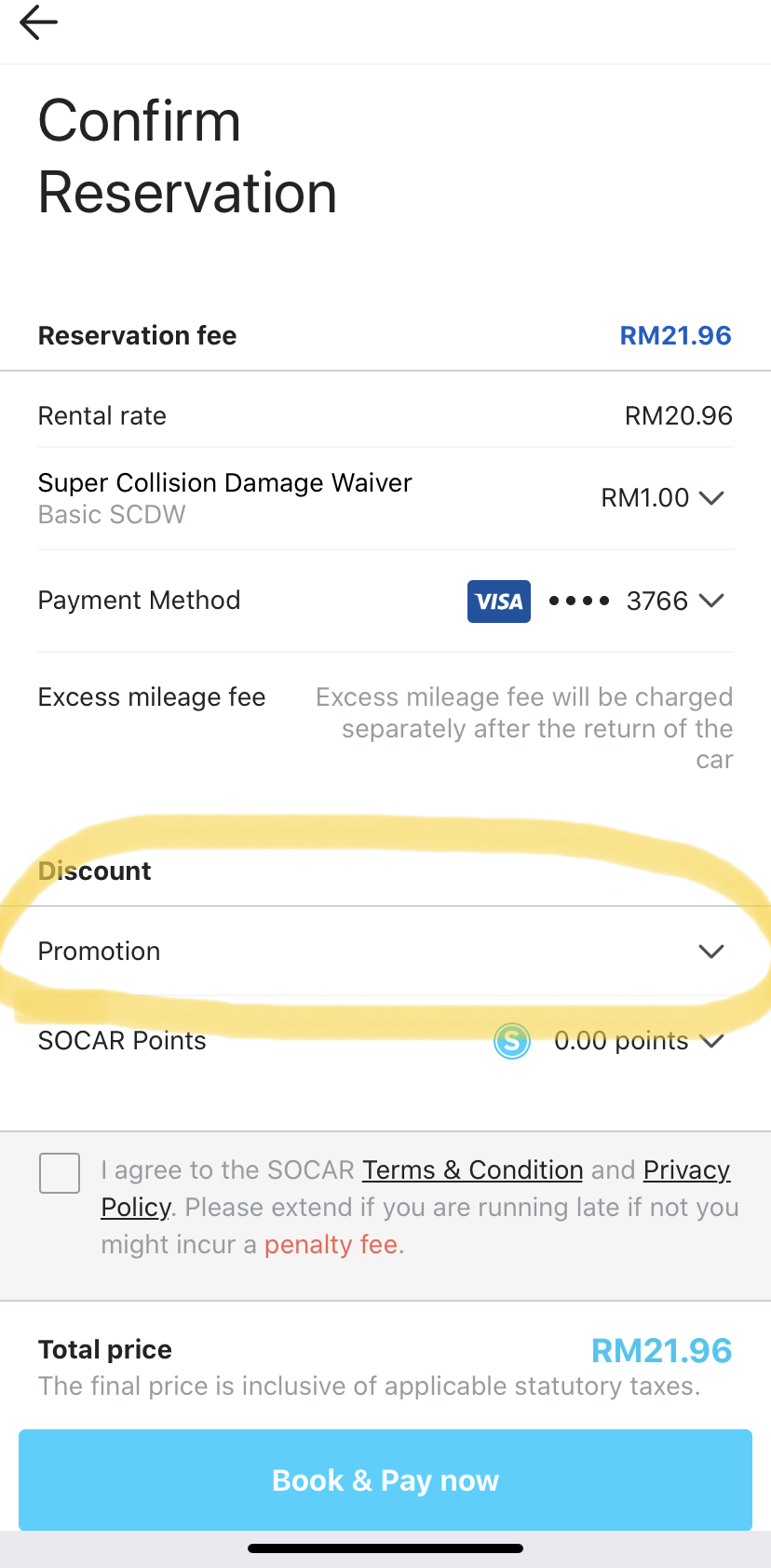 SOCARアプリをダウンロードして登録する時に、プロモーションコード「 MP0GOG 」を入れて登録していると、このPromotionのところに5時間無料のクーポンが出てきます。
SOCARアプリをダウンロードして登録する時に、プロモーションコード「 MP0GOG 」を入れて登録していると、このPromotionのところに5時間無料のクーポンが出てきます。
他にもプロモーションやクーポンはいくつか用意されているので、その都度予約する時に、もし使えるクーポンがあるともっとお得にSOCARに乗ることができます!
さて、「Book & Pay now」で支払いを済ませて予約と支払いの完了です。
SOCARに乗ってみよう!

持ち物
必ず、運転免許書とパスポートを携帯しておきましょう!あと携帯電話も忘れずに。
予約した車を探す
さぁ!SOCARに乗りに行きましょうー!
まずは、予約している車を探します。停めてある場所などは詳細な情報や写真付きのメッセージを事前にショートメッセージで送ってくれるので比較的探しやすいです。
大きなショッピングモールの駐車場にある、なんていう場合は広くて探すのに少し時間がかかることもあるかもしれないので、初めての場合は少し早めに探し始めるといいと思います。
予約時間の10分前から車のキーを開けることができます。
前・後・左右の写真をアップする
車を見つけたら、前後左右の車の写真をアップすることから始めます。
気になる傷や凹みなんかがある場合にはその箇所も写真にとってアップしておきましょう。
乗車前に車の状態を評価する
写真のアップが完了したら車の状態を星で評価します。
汚れていたり、傷があったりした場合など星で評価します。
星をつけた理由も合わせて選ぶようになっています。(例えば、「傷があるから」みたいな感じです。)
アプリで車の鍵を開ける
SOCARのアプリ上で車の鍵を開けたり閉めたりできます。初めて使った時にはとっても❣️ました!クラクションを鳴らしたり、ハザードランプをつけたりもできます。
あとはいつも車を運転する感じで大丈夫です。
ガソリンを入れる
もし途中でガソリンが少なくなってしまっていてガソリンを自分でいれたら、アプリ上で「どれだけ入れたよ〜」っていうのを写真を一緒に添付して送付すれば、後日銀行振り込みで返金か、SOCARポイントでもらえます。
SOCARの返却方法
時間内に元あった場所に車を戻します。(まだ使ったことがないのですが、選ぶ車によっては片道でも利用することができるそうです。それと、もし時間をすぎてしまったらアプリ上で延長することもできるみたいです。)
前・後・左右の写真をアップする
返却する時も、乗る時と同じように前後左右の写真をアップします。
忘れ物がないか確認
忘れ物がないかもう一回チェックしておきましょう。
鍵を閉める
アプリ上で鍵を閉めるマークを押すとSOCARの鍵が閉まります。
SOCARを返却する
写真のアップロードが完了し、忘れ物をチェックしてから鍵をしめたら、「Return Now」を押します。
これで返却完了です。
SOCARを使ってみての感想
いかがでしたでしょうか?
レンタカーを借りるよりも、もっと手軽にもっと簡単に車に乗れる時代なんですね。
人に合うこともなく、毎回手続きをすることもなく、「ちょっと使いたいな」と思った時にすぐ使えます。
住んでいる場所にもよるのですが、クアラルンプール市内なら本当にたくさんのSOCARステーションがあるので、今のところ私の場合、使いたい日に使いたい時間で利用できています。
実際にSOCARアプリをダウンロードして初めて使ってみた時の動画はこちらです。今回の記事でご説明した、一連の流れを説明しています。合わせて参考にしてもらえると嬉しいです。
🔽【マレーシア】SOCARでドライブ(Car Sharing App)
SOCARアプリはこちらからダウンロードできます▷SOCAR公式サイト
プロモーションコード「MP0GOG 」を入力すると、5時間無料クーポンがもらえます。
ぜひお得に楽しいドライブを〜^^









